Dieser Artikel beschreibt, wie Sie Ihre MySQL-Datenbank über das KIS vor dem ersten Gebrauch einrichten und später Änderungen vornehmen können.
Bitte beachten Sie das dieser FAQ Artikel sich auf Produkte bezieht, die ab dem 12.04.2018 bestellt wurden. Sollten Sie ein Produkt verwenden das vor diesem Datum bestellt wurde, finden Sie den passenden FAQ Artikel unter dem folgenden Link : Wie aktiviere/konfiguriere ich die MySQL-Datenbank?
Bitte melden Sie sich in das Kundeninformationssystem (KIS) ein und wählen Sie dort den Unterpunkt
Produktverwaltung - Ihr Produkt - Konfigurieren - Skripte & Datenbanken - Datenbank verwalten.
Globales MySQL-Passwort
Beim ersten Aufruf dieses Menüpunktes müssen Sie das Globale MySQL Passwort definieren, wodurch automatisch auch der globale MySQL Benutzer angelegt wird. Mit diesem Zugang haben Sie später Zugriff auf alle Datenbanken, die Sie in Ihrem Produkt angelegt haben.
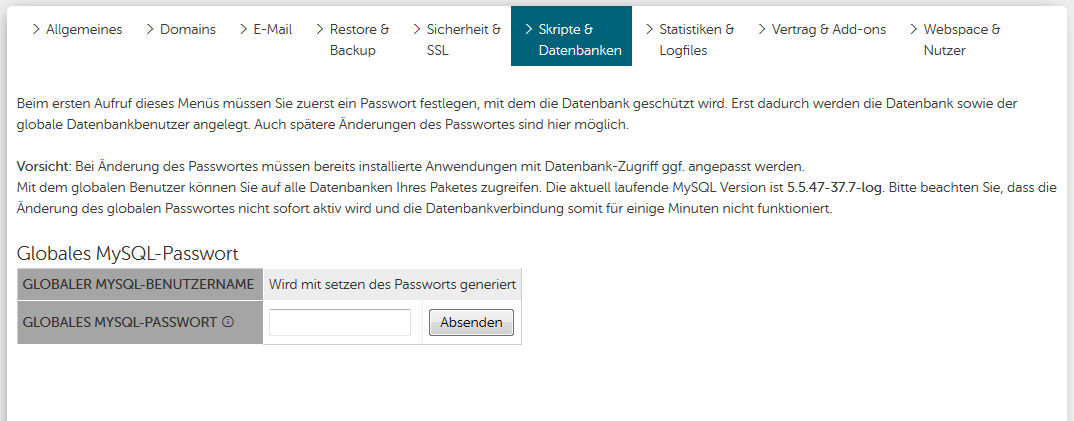
Datenbanken und Benutzer anlegen
Wenn ein globales MySQL-Datenbank Passwort gesetzt ist, können Sie unter dem Punkt "Datenbank verwalten" weitere Datenbanken anlegen.
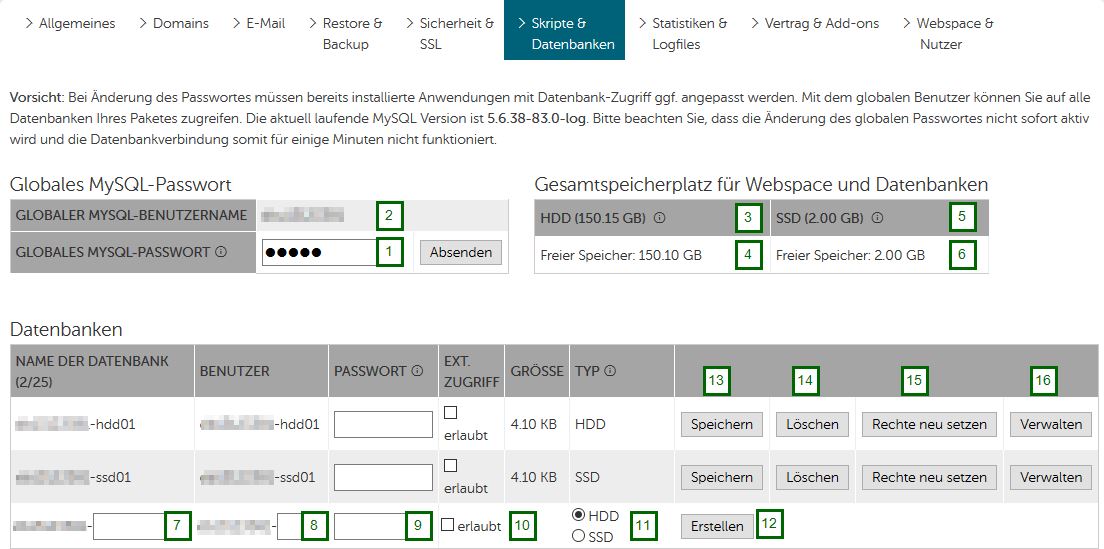
01 : Hier können Sie das globale MySQL-Passwort ändern
02 : Hier wird Ihnen der globale MySQL-Benutzer angezeigt
03 : Hier sehen Sie das eingestellte Speicherlimit für Ihre Datenbanken auf HDD
04 : Hier sehen Sie den noch verfügbaren / freien Speicherplatz für Ihre Datenbanken auf HDD
05 : Hier sehen Sie das eingestellte Speicherlimit für Ihre Datenbanken auf SSD
06 : Hier sehen Sie den noch verfügbaren / freien Speicherplatz für Ihre Datenbanken auf SSD
07 : Tragen Sie hier bitte den gewünschten Namen der Datenbank ein die Sie anlegen möchten
08 : Tragen Sie hier bitte den gewünschten Benutzernamen der Datenbank ein die Sie anlegen möchten
09 : Hier tragen Sie bitte das gewünschte Passwort der Datenbank ein die Sie anlegen möchten
10 : Wenn Sie den Haken setzen, können Sie von externen Systemen auf die Datenbank zugreifen (localhost:3306)
11 : Hier entscheiden Sie ob Ihre Datenbank auf der HDD-, oder SSD-Festplatte angelegt werden soll
12 : Hierüber können Sie die Anlage der Datenbank starten
13 : Wenn Sie bei einer bestehenden Datenbank etwas ändern möchten, wie z.B. das Passwort oder den externen Zugriff, können Sie über "Speichern" diese Änderung übernehmen
14 : Über "Löschen" können Sie die entsprechende Datenbank aus Ihrem System entfernen
15 : Gelegentlich kann es vorkommen das eine Datenbank nicht mehr fehlerfrei ansprechbar ist - dann können Sie hierüber die Rechte auf "Werkseinstellung" setzen
16 : Über diesen Menüpunkt gelangen Sie zur Anmeldeseite von phpMyAdmin (dient zur Administration der Datenbank)
Anpassen der MySQL Konfiguration
Ab dem WebServer/Mailserver Dedicated können Sie zusätzlich einige Änderungen an der MySQL Konfiguration vornehmen:
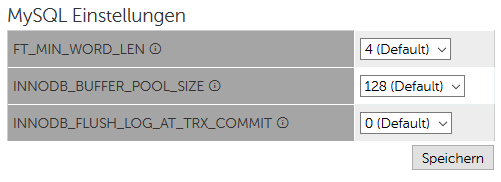
Mit einem Klick auf das Info Symbol (i) gelangen Sie zur MySQL Dokumentation, welche die genaue Funktion der entsprechenden Variable und die Auswirkungen von Änderungen dokumentiert.
English version:
This article describes how to set up your MySQL database via the KIS before using it for the first time and how to make changes later.
Please note that this FAQ article refers to products ordered after April 12th, 2018. If you are using a product that was ordered before this date, you can find the relevant FAQ article under the following link: Wie aktiviere/konfiguriere ich die MySQL-Datenbank?
Please log into the customer information system (KIS) and select the sub-item there
Product Admin - *Your Product* - Configure - Scripts & databases - Database management
Global MySQL password
The first time you call up this menu item, you must define the global MySQL password, which automatically creates the global MySQL user. With this access you will later have access to all databases that you have created in your product.
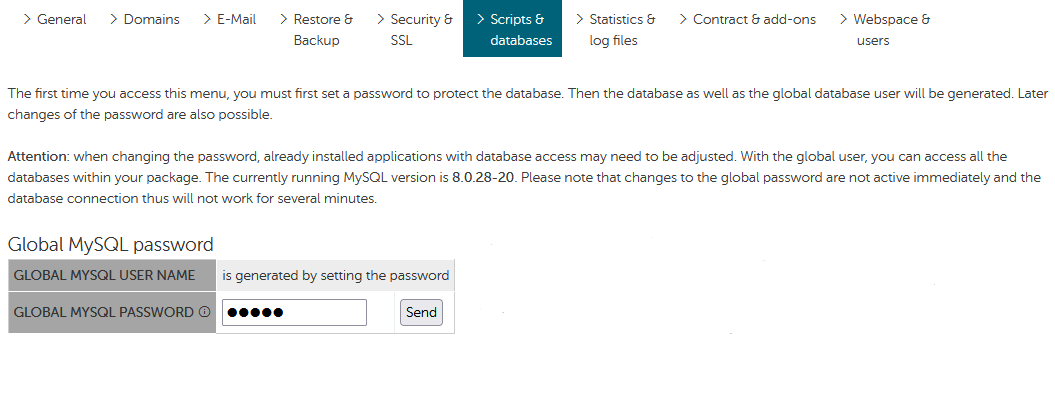
Create databases and users
If a global MySQL database password is set, you can create additional databases under "Database management".
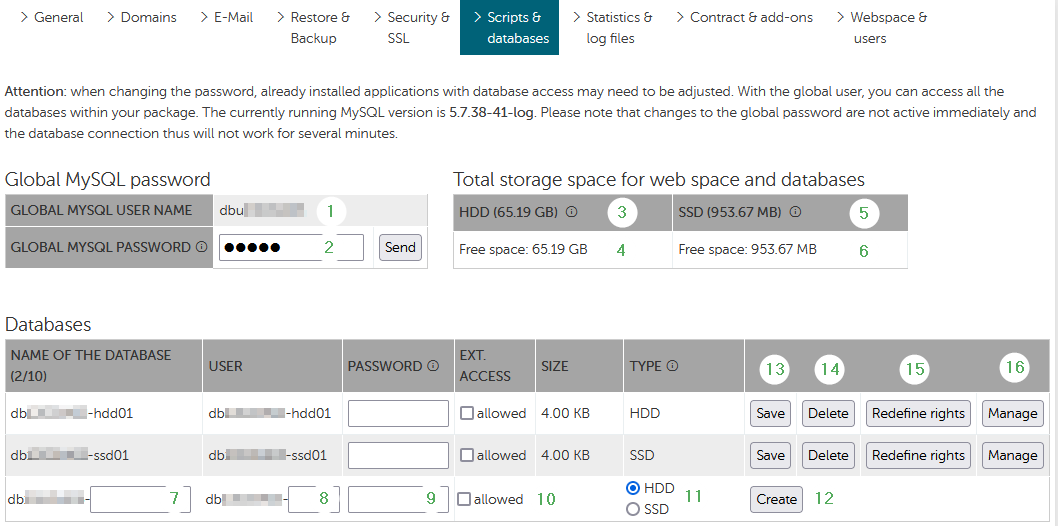
01 : Here you can change the global MySQL password
02 : The global MySQL user is displayed here
03 : Here you can see the storage limit set for your databases on HDD
04 : Here you can see the still available / free storage space for your databases on HDD
05 : Here you can see the storage limit set for your databases on SSD
06 : Here you can see the still available / free storage space for your databases on SSD
07 : Please enter the name of the database you want to create here
08 : Please enter the desired user name of the database you want to create here
09 : Please enter the desired password for the database you want to create here
10 : If you check the box, you can access the database from external systems (localhost:3306)
11 : Here you decide whether your database should be created on the HDD or SSD hard drive
12 : Here you can start creating the database
13 : If you want to change something in an existing database, such as the password or external access, you can accept this change with "Save"
14 : With "Delete" you can remove the corresponding database from your system
15 : Occasionally it can happen that a database can no longer be addressed correctly - then you can use this to set the rights to "factory settings"
16 : This menu item takes you to the phpMyAdmin login page (used for administration of the database)
Adjusting the MySQL configuration
Starting with the WebServer/Mailserver Dedicated, you can also make some changes to the MySQL configuration:
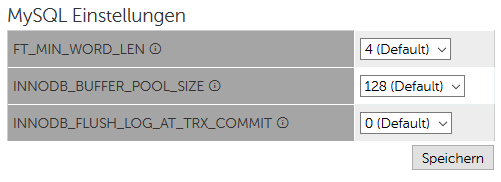
Clicking on the info symbol (i) takes you to the MySQL documentation, which documents the exact function of the relevant variable and the effects of changes.